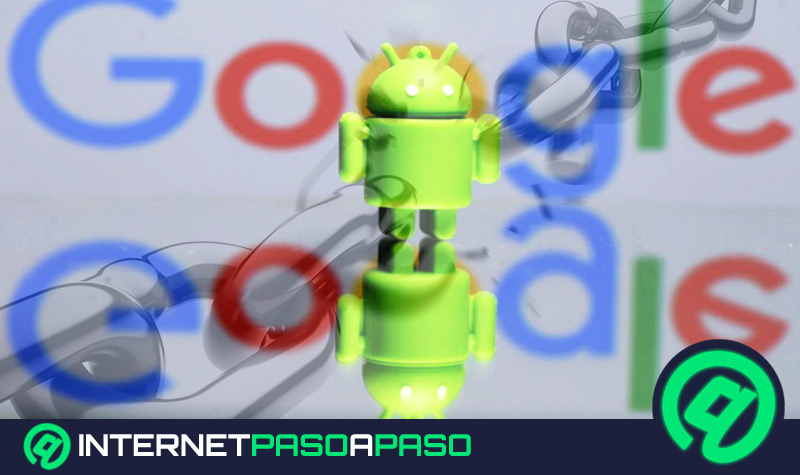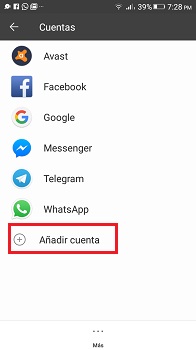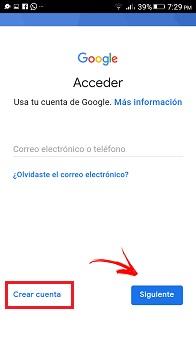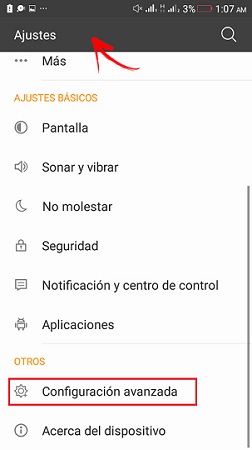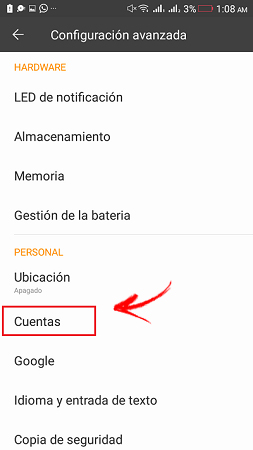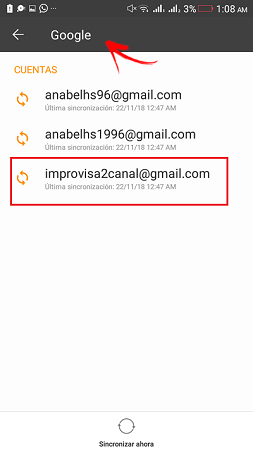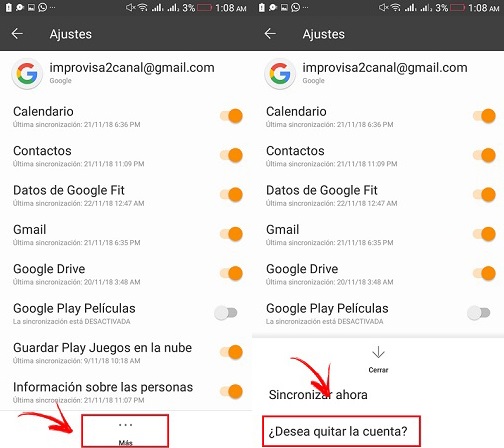Desde que Android fue adquirida por Google, se necesita una cuenta Gmail para activar los móviles con este sistema operativo. Esto se hace con el fin de poder controlar, proteger y asegurar toda la información que llega y se almacena en tu dispositivo. Con este perfil te permites acceder automáticamente a todas las aplicaciones y herramientas creadas por el gigante de los motores de búsqueda para mejorar tu experiencia mobile, tales como Drive, Play Store, Google Music y un largo etcétera.
Lo más común es que la cuenta utilizada sea la única que tengas, o al menos la más importante de todas, por lo que posiblemente desees desvincularla en el futuro si deseas cambiar de móvil. Esto siempre es trascendental hacerlo ya que de este modo podrás recuperar muchos de los documentes que tenías para el nuevo Smartphone, haciendo una copia de seguridad que se guarde en la nube.
En este artículo te enseñaremos paso a paso lo que tienes que hacer para desvincular tu cuenta de Gmail de tu dispositivo Android que ya no utilizarás más. Es un proceso sumamente fácil que no te tomará más de unos pocos minutos realizar. Además, te mostraremos más detalles sobre este vínculo y todo lo que puedes aprovecharte de tu móvil con él.
Pasos para desconectar la cuenta de Google de cualquier dispositivo de Android
Si lo que buscas es desvincular una cuenta de Google, ya sea porque perdiste tu equipo móvil, te han robado, o simplemente porque deseas cambiar tu dispositivo y no quieres que esta se encuentre sincronizada, en esta parte te ayudaremos a desactivarla sin ningún problema y sin perder la información importante que tengas.
Agregar o añadir cuenta de Google a Android
El hecho de vincular un correo Gmail a tu dispositivo, resulta muy provechoso para ti. Además de que esto es algo fundamental que debes realizar cuando adquieres un dispositivo Android. Con este perfil puedes guardar y sincronizar todo el historial de tu dispositivo, incluyendo aplicaciones, contraseñas, fotos, contactos, entre otros. De forma que tu información siempre quede en la plataforma así cambies de móvil.
Es por ello que esta parte, te indicaremos los pasos a seguir para añadir una cuenta a tu equipo:
- Ve a la "Configuración" o "Ajustes" del teléfono.
- Localiza la sesión de "Usuario y cuentas" o "Agregar cuentas".
- Hay podrás ver que te aparece "Google".
- Si ya tienes una cuenta creada solo le vas a dar a "Existente" o "Usar cuenta". Para ello solo tienes que ingresar tu correo electrónico y contraseña. Con esto también recuperas toda la información que tienes almacenada en la "Nube".
- Si por el contrario no posees una cuenta, deberás hacer clic en "Crear cuenta", y seguir los pasos que te va indicando la aplicación. Solo necesitarás llenar un formulario con tus datos personales para abrir el usuario.
- En lo que hayas creado tu cuenta, o en su defecto recuperado tu perfil, haz clic en el icono de Gmail. Desde allí podrás seleccionar todas las aplicaciones que quieres que se vinculen a tu teléfono, para poder crear un acceso a la información desde dicha plataforma.
Eliminar y quitar cuenta de Google de Android
Si deseas eliminar la cuenta de Gmail de tu Android, deberás saber que cuando realices este paso, se eliminarán varias cosas de él. Para empezar, todas las entradas y sincronizaciones que hayas adquirido con esta, incluyendo la tienda de Play Store, así como también las alarmas, los eventos guardados en el calendario y todo lo que tenga que ver con Google. Aunque la información quedará reflejada en la nube, desaparecerá del equipo y sólo podrás acceder a ella si vuelves a vincular la cuenta con él u otro dispositivo.
Para quitar la cuenta y todo lo que está enlazado a tu Android, haz lo siguiente:
- Ve a la "Configuración" o "Ajustes" de tu móvil.
- Ubica la opción de "Usuario y cuentas" o "Agregar cuentas".
- Desde allí podrás ver las cuentas que tienes afiliada. En este caso deberás seleccionar la de Google.
- Si tienes varias cuentas, deberás seleccionar aquella que deseas desvincular haciendo clic sobre ella.
- Esto te abrirá una ventana donde te saldrán todas las aplicaciones que tienes sincronizadas. Para eliminarlo, solo deberás seleccionar en "Más" y luego en "Eliminar cuenta".
- Seguidamente esto por seguridad te pedirá que ingreses algún Patrón o PIN que tenga el teléfono.
Una vez desvinculada la cuenta ¿Se eliminará mi dispositivo de Google Play?
Al desvincular el móvil de la cuenta, ya no podrás entrar con ese perfil a descargar aplicaciones de Google Play. Esto se debe a que para disfrutar de este servicio es necesario tener una cuenta Gmail ligada al Smartphone. Lo que debes hacer es vincular una nueva cuenta al dispositivo para poder seguir usando estos servicios.
Si activas otro perfil no cambiará nada, a menos que restablezcas alguna copia de seguridad que esté almacenada en el nuevo usuario. En caso contrario se mantendrán las mismas aplicaciones ya instaladas y se seguirán actualizando automáticamente con el nuevo perfil sincronizado a tu Android.